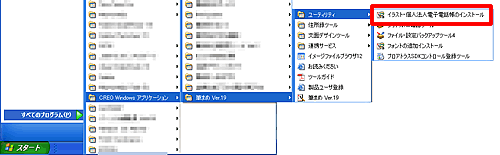|
「インストールオプション」画面が表示されます。
【イラストのインストールについて指定します。】
すべてのイラストをインストールする場合は、特に操作する必要はありません。こちらをクリックして操作手順4.【電話帳のインストールについて指定します。】に進んでください。
一部のイラストをインストールする場合は、次の設定を行います。
イラストは、はじめの状態では全てインストールするよう設定されていますので、インストールしない項目の  をクリックし(1)、表示されるメニューから「この機能はインストールしません。」をクリックします。(2) をクリックし(1)、表示されるメニューから「この機能はインストールしません。」をクリックします。(2)
ここでは例として「07引越」をインストールしないよう設定しています。
|